Baixe o catálogo e instale o driver gráfico nvidia
download CUDA
download CUDnn
install
instalação CUDA (instalação padrão recomendada)
defina a variável de ambiente Depois de instalar
o ambiente de teste cuda
install
instalação cuDNN Instalação do Anaconda
pytorch
yolov5 projeto de clonagem e instalação
nas ferramentas de marcação labelimg:
**
Baixe e instale o driver gráfico nvidia
** Após a
instalação, cmd para executar nvidia-smi,
se não funcionar, adicione C: \ Arquivos de programas \ NVIDIA Corporation \ NVSMI ao caminho da variável de ambiente. Em seguida, reabra a janela cmd.
Baixar CUDA
https://developer.nvidia.com/cuda-downloads?target_os=Windows&target_arch=x86_64&target_version=10&target_type=exelocal
download cuda_10.2.89_441.22_win10.exe
(Se o seu download tiver apenas dezenas de tamanho B, pode haver um problema com o download. Tente novamente após alterar a rede.)
Baixar CUDnn
https://developer.nvidia.com/cudnn
baixe e obtenha cudnn-10.2-windows10-x64-v7.6.5.32.zip
(Se o seu download tiver apenas dezenas de tamanho B, pode haver um problema com o download. Tente novamente após alterar a rede.)
Instale CUDA
Instalação (instalação padrão é recomendada)
Definir variáveis de ambiente após a instalação Após a
instalação, você pode ver que existem mais duas variáveis de ambiente, CUDA_PATH e CUDA_PATH_V10_2, no sistema.
Neste momento, precisamos adicionar algumas variáveis de ambiente:
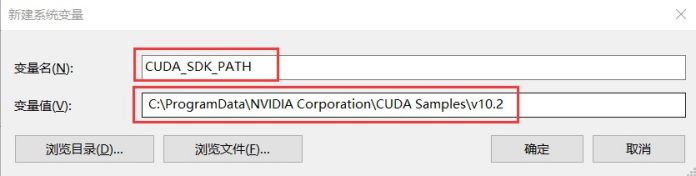
CUDA_SDK_PATH = C: \ ProgramData \ NVIDIA Corporation \ CUDA Samples \ v10.2
CUDA_LIB_PATH =% CUDA_PATH% \ lib \ x64
CUDA_BIN_PATH =% CUDA_PATH% \ bin
CUDA_SDK_BIN_PATH =% CUDA_SDK_PATH% \ bin \ win64
CUDA_SDK_LIB_PATH =% CUDA_SDK_PATH% \ common \ lib \ x64
C: \ ProgramData \ NVIDIACorporation \ CUDA Samples \ v10.2 é o local de instalação padrão, se não for a instalação padrão, você precisa modificá-lo de acordo
Adicione no final do caminho da variável do sistema:
% CUDA_LIB_PATH%;% CUDA_BIN_PATH%;% CUDA_SDK_LIB_PATH%;% CUDA_SDK_BIN_PATH%;
Adicione os 5 itens a seguir (caminho de instalação padrão):
C: \ Arquivos de programas \ NVIDIA GPU Computing Toolkit \ CUDA \ v10.2 \ lib \ x64
C: \ Arquivos de programas \ NVIDIA GPU Computing Toolkit \ CUDA \ v10.2 \ include
C: \ Arquivos de programas \ NVIDIA GPU Computing Toolkit \ CUDA \ v10.2 \ extras \ CUPTI \ lib64
C: \ ProgramData \ NVIDIA Corporation \ CUDA \ Samples \ v10.2 \ bin \ win64
C: \ ProgramData \ NVIDIA Corporation \ CUDA \ Samples \ v10.2 \ common \ lib \ x64
Teste o ambiente cuda
Abra o CMD para executar:
nvcc -V
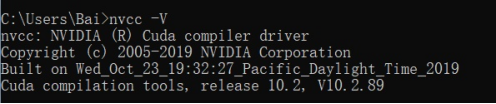
Instale cuDNN
Copie o arquivo cudnn
Para cudnn, descompacte o pacote compactado diretamente e, em seguida, copie e cole os arquivos em bin, include, lib para a pasta cuda
C: \ Arquivos de programas \ NVIDIA GPU Computing Toolkit \ CUDA \ v10.2
Instale o Anaconda
- Baixe o pacote de instalação do
Anaconda Baixe a versão do Windows: https://www.anaconda.com/products/individual - Então instale o anaconda
- Adicionar configuração de espelho doméstico Aanaconda
Tsinghua TUNA fornece um espelho do armazém Anaconda, execute o seguinte comando
conda config --add canais https://mirrors.tuna.tsinghua.edu.cn/anaconda/pkgs/free/
conda config --add canais https://mirrors.tuna.tsinghua.edu.cn/anaconda/pkgs/ main /
conda config --set show_channel_urls yes
Instalar pytorch
Observação: você precisa instalar o pytorch 1.6 ou superior para criar um ambiente virtual. O nome do ambiente pode ser determinado por você. Aqui, eu uso pytorch1.7 como o nome do ambiente:
conda create -n pytorch1.7 python = 3.8 Depois de
criá-lo, ative o ambiente pytorch1.7:
conda activate O
comando de instalação do pytorch1.7 está no site oficial
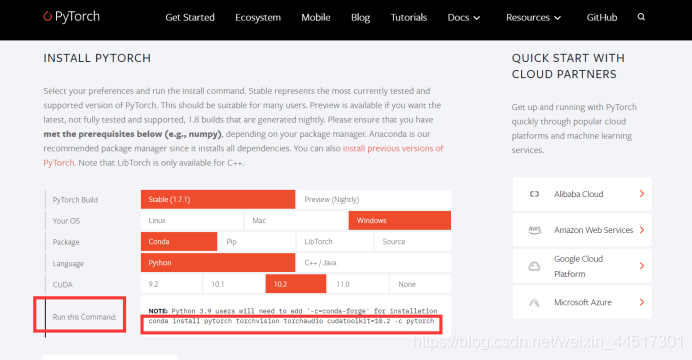
Copie-o para obter os comandos necessários para a instalação do
clone do projeto yolov5 e instale
Instale o software Git (https://git-scm.com/downloads)
clone o projeto para o local (como d :)
git clone https: // github. com / ultralytics /yolov5.git
Instale as bibliotecas necessárias
Use a fonte de espelhamento Tsinghua:
caminho de execução em yolov5
pip install -i https://pypi.tuna.tsinghua.edu.cn/simple -r requisitos.txt
Observação: simples e não menos, não é http https
Sobre a ferramenta de rotulagem labelimg:
https://github.com/tzutalin/labelImg
Apenas opere nele